5 måter å hjelpe deg med å rippe en DVD på Mac med detaljerte trinn
DVD-er kan inneholde mange gamle filmer du verdsetter eller videoer av viktige øyeblikk i livet ditt. Som et fysisk lagringsmedium kan DVD-er permanent bevare våre verdifulle videoer. Men når vi lagrer og åpner DVD-er, risikerer vi ofte å ripe opp DVD-overflaten eller til og med å ødelegge DVD-en ved et uhell. Når dette skjer, går videodataene vi lagret på DVD-en tapt. Dette vil forhindre oss i å spille av innholdet igjen. Den sikreste måten er derfor å rippe videoene fra DVD-ene og beholde en elektronisk sikkerhetskopi. Så, hvordan gjør vi det? rippe DVD-er på en MacI denne artikkelen vil vi gi deg fem løsninger, som hver tilsvarer et praktisk verktøy. Du finner også detaljerte driftsprosedyrer her. Vi håper du finner innholdet vårt nyttig.

Del 1. 5 måter å rippe en DVD på
FVC Video Converter Ultimate
Med tanke på at du kanskje må redigere og behandle videoene på DVD-ene dine, anbefaler vi å velge en DVD-ripper med mer omfattende funksjoner, helst en som inkluderer komplette videoredigeringsfunksjoner. Med dette i tankene anbefaler vi en profesjonell videoredigerer og DVD-ripper. FVC Video Converter UltimateDen kan lese innholdet på DVD-en din og konvertere videoene til alle populære videoformater, som MP4, MOV, AVI, FLV, MKV, MPEG osv. Før du eksporterer videoen, kan du bruke redigeringsfunksjonene til å justere videoeffekter og lengde. Mange andre nyttige verktøy i verktøykassen til FVC Video Converter Ultimate venter på å bli oppdaget. Og den er veldig enkel å bruke.
Gratis nedlastingFor Windows 7 eller nyereSikker nedlasting
Gratis nedlastingFor MacOS 10.7 eller nyereSikker nedlasting
Her er hva du må gjøre for å rippe en DVD på Mac med FVC Video Converter Ultimate.
Trinn 1: Last ned og installer FVC Video Converter Ultimate på Mac-datamaskinen din.
Steg 2: Start den og sett inn DVD-en i datamaskinens stasjon. For å laste inn DVD-en, velg Ripper > Last inn DVD.
Trinn 3: Etter det vises filene på DVD-en i grensesnittet. Deretter bør du velge et utdataformat for filen. Her tar vi MP4 som et eksempel.
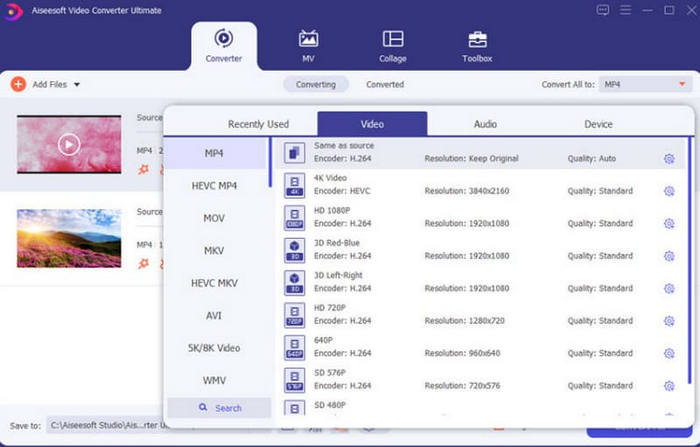
Trinn 4: Før du eksporterer, kan du redigere videoen eller forbedre kvaliteten. For å gjøre dette, klikk på Redigere eller Skjære.
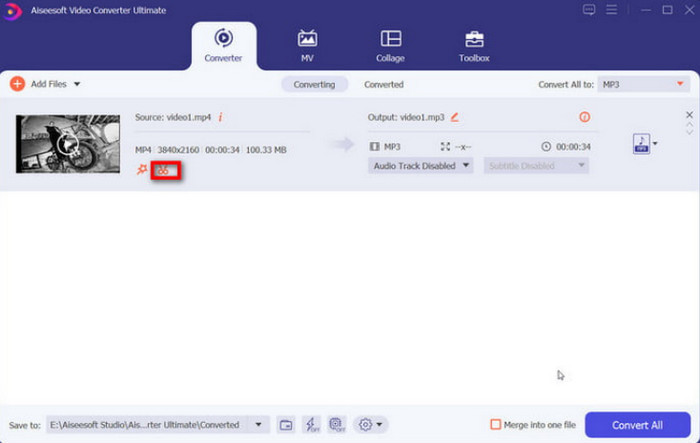
Trinn 5: Når du er ferdig med alle innstillingene, klikker du Konverter alle for å rippe DVD-en til datamaskinen din.
Dette verktøyet tilbyr et svært omfattende utvalg av funksjoner. I utgangspunktet kan vi utføre alle våre videokonverterings- og redigeringsoperasjoner på én plattform, noe som er ganske praktisk og effektivt.
WinX DVD-ripper
Fra navnet WinX DVD Ripper kan vi mistenke at den bare kan brukes på Windows-maskiner. Men nå har plattformen også lansert en versjon for Mac-maskiner. Som en av de beste DVD-ripperne kan den konvertere videoer til vanlige formater, som MP4, HEVC, MOV, AVI, MKV osv., på bare fem minutter. Enten DVD-en din er ny, gammel eller til og med skadet, har WinX DVD Ripper en tilsvarende strategi for å hjelpe deg. Dette verktøyet tilbyr mange sikkerhetskopieringsalternativer som kan kopiere filene på disken din fullstendig til datamaskinens harddisk. Kvaliteten på videoen vil ikke bli skadet i prosessen.
Her er trinnene du kan følge for å rippe DVD til Mac med WinX DVD Ripper for Mac.
Trinn 1: Skaff deg WinX DVD Ripper for Mac på enheten din og start den på skrivebordet.
Steg 2: Sett inn DVD-en, og klikk Plate for å la programmet laste inn DVD-innholdet ditt.

Trinn 3: Etter lasting vil du se en Utdataprofil vinduet. Du kan velge et målformat for video- og lydutgangen.

Trinn 4: Angi en lagringsbane for den konverterte videoen. Klikk til slutt LØP for å starte rippeprosessen.

WinX DVD Ripper har alltid vært bransjens beste verktøy. Etter å ha prøvd det, fant vi ut at det har svært detaljerte innstillinger for DVD-er og ripper raskt. Det er et svært profesjonelt valg.
VLC-spiller
Den vanligste funksjonen til VLC Player er å spille av video- og lydfiler. De kraftige funksjonene gjør imidlertid også dette mulig. DVD-spiller ofte sett på som et nyttig videoredigeringsprogram og konverterprogram. Det mest overraskende er at det til og med støtter ripping av DVD-er, og denne operasjonen kan utføres på både Windows- og Mac-maskiner. Før du starter, må du imidlertid sørge for at programvareversjonen din er 0.9.6 eller høyere. Hvis ikke, må du oppdatere programvareversjonen så snart som mulig.
Hvis ikke, vennligst oppdater programvareversjonen så snart som mulig.
Følg trinnene nedenfor for å rippe en DVD på en Mac med VLC Player.
Trinn 1: Sørg for at du har VLC Player på Mac-maskinen din. Åpne den, og sett inn DVD-en du vil rippe.
Steg 2: Klikk Fil > Åpne platenVelg DVD-en du vil rippe for å laste den inn.

Trinn 3: Finn Deaktiver DVD menyknappen og klikk på den.

Trinn 4: Aktiver Strømutgang boksen, og klikk Innstillinger... for å åpne det nye vinduet.
Trinn 5: Velg en lagringssti ved å klikke Bla gjennom.... Klikk deretter Lagre for å beholde endringen.

Trinn 6: Velge MPEG4 under fanen Innkapslingsmetode. Klikk til slutt på OK for å rippe DVD-en din.
VLC Player er ganske enkel å bruke, og en av de største fordelene er at den er helt gratis. Denne gratis DVD-rippingsprogramvaren for Mac er svært brukervennlig for de som ikke har et stort budsjett. Redigeringsfunksjonene og -alternativene er imidlertid fortsatt relativt begrensede sammenlignet med profesjonelle rippere.
Windows gratis
Mac-maskiner støtter også DVD-ripping. Så du kan gjøre dette på datamaskinen din også. Igjen, du trenger en optisk stasjon som kan lese plater for å hjelpe deg.
Slik ripper du en DVD gratis.
Trinn 1: Sett DVD-en inn i stasjonen. DVD-spilleren vil spille av innholdet i den. Stopp den.
Steg 2: Åpne Finder, og velg applikasjoner > Verktøy > Diskverktøy.
Trinn 3: Velg DVD-tittelen som vises under Ekstern-fanen. Fil > Nytt bilde > Bilde fra.
Trinn 4: Deretter må du angi tittelen og lagringsbanen. Deretter angir du Format som skrivebeskyttet og velg Lagre.

Denne metoden er veldig enkel; vi trenger ikke å laste ned eller installere noe programvare for å bruke den. Imidlertid er personaliseringsinnstillingene vi kan utføre svært begrensede, og i utgangspunktet kan vi bare eksportere videoen.
Håndbrekk
Håndbremsen har alltid vært en av de beste videoredigerere I likhet med VLC Player tilbyr den tjenestene sine helt gratis, men det påvirker ikke den utmerkede ytelsen. Den er svært tilpasningsdyktig, og Windows-, Mac- og Linux-brukere kan alle finne en versjon som passer dem.
Slik bruker du denne gratis DVD-ripp-programvaren for Mac.
Trinn 1: Last ned og installer Handbrake Mac-versjonen på datamaskinen din.
Steg 2: Sett inn platen i den optiske stasjonen. Systemet vil be deg om å velge en kilde-DVD. Når DVD-en er lastet inn, vil en rullegardinmeny for tittel vises.
Trinn 3: Utvid Forhåndsinnstilt menyen og velg et utdataformat for videoen din. Juster deretter noen parametere for videofilen.

Trinn 4: Klikk Lagre som for å velge en lagringsbane. Klikk til slutt Start Encode.
Handbrake støtter en rekke videoformater og har et komplett sett med grunnleggende videoredigeringsverktøy.
Del 2. Vanlige spørsmål om ripping av DVDer på Mac
Hvordan ripper jeg en kopibeskyttet DVD gratis på Mac?
Noen profesjonelle DVD-rippere, som Handbrake og WinX DVD Ripper, kan hjelpe deg med denne operasjonen. Du kan lese brukerhåndbøkene deres for å lære hvordan du bruker den.
Er det lovlig å rippe en CD man eier?
Det er lovlig å rippe videoer til personlig bruk. Det er imidlertid ikke lovlig å forsøke å distribuere innholdet på en beskyttet CD eller bruke den til profitt.
Når du ripper en CD, hvor havner den?
Musikken du ripper lagres automatisk i musikkmappen på datamaskinen din. Du kan selvfølgelig også endre lagringsbanen før du eksporterer.
Konklusjon
Dette er en detaljert guide til hvordan du ripper DVD-er på en Mac. Du finner fem mulige handlinger her. De inkluderer både betalte verktøy og gratis plattformer. Du kan velge etter dine behov. Vi håper at innholdet vårt kan gi deg reell og effektiv hjelp.



 Video Converter Ultimate
Video Converter Ultimate Skjermopptaker
Skjermopptaker



